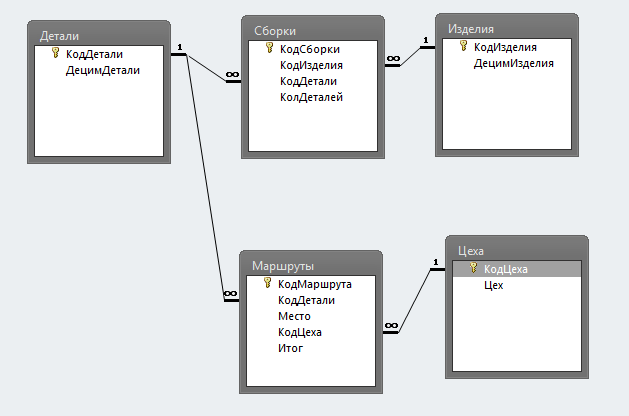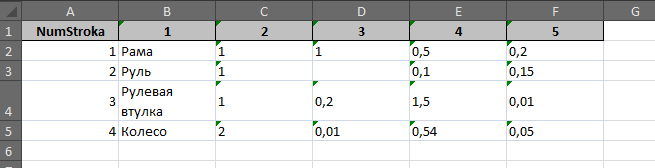С помощью мастера экспорта можно экспортировать данные из базы данных Access в файл формата, распознаваемого приложением Excel. В этой статье описаны процедуры подготовки и экспорта данных в Excel, а также приведены рекомендации по поиску и устранению типичных неполадок, которые могут при этом возникнуть.
В этой статье
-
Экспорт данных в Excel: основы
-
Подготовка к экспорту
-
Выполнение экспорта
-
Что еще важно знать об экспорте
-
Решение проблем, связанных с отсутствующими и неверными значениями
Экспорт данных в Excel: основы
При экспорте данных в Excel приложение Access создает копию выбранных данных, а затем сохраняет их в файле, который можно открыть в Excel. Если данные требуется копировать из Access в Excel достаточно часто, можно сохранить параметры операции экспорта для повторного использования и даже запланировать ее автоматический запуск через определенные интервалы времени.
Стандартные сценарии экспорта данных в Excel
-
В отделе или рабочей группе для работы с данными используется как Access, так и Excel. Данные хранятся в базах данных Access, но для анализа и распространения его результатов используется Excel. Группа выполняет экспорт данных в Excel по мере необходимости, но этот процесс требуется сделать более эффективным.
-
Вы используете Access, но ваш руководитель предпочитает работать с данными в Excel. Вам приходится регулярно копировать данные в Excel, но вам хотелось бы автоматизировать этот процесс ради экономии времени.
Об экспорте данных в Excel
-
В приложении Access нет команды «Сохранить как” с возможностью сохранения данных в формате Excel. Чтобы скопировать данные в Excel, необходимо воспользоваться функций экспорта, описанной в этой статье, либо скопировать данные Access в буфер обмена, а затем вставить их в таблицу Excel.
-
Можно экспортировать таблицу, запрос, форму или отчет, а также отдельные записи в представлении.
-
В приложении Microsoft Excel есть команда импорта данных из базы данных Access. Ее можно использовать вместо команды экспорта Access, однако с помощью команды импорта в Excel можно импортировать только таблицы и запросы. Дополнительные сведения см. в разделе справки Excel Подключение к внешним данных и их импорт.
-
Экспортировать макросы и модули нельзя. При экспорте формы, отчета или таблицы с подчиненными формами, отчетами или таблицами экспортируется только главная форма, отчет или таблица. Все подчиненные формы, отчеты и таблицы следует экспортировать в Excel отдельно.
-
В ходе операции экспорта можно экспортировать лишь один объект базы данных. Однако после нескольких операций экспорта можно выполнить в Excel слияние нескольких листов.
К началу страницы
Подготовка к экспорту
Прежде чем выполнять операцию экспорта, следует проверить данные, которые будут экспортироваться, на предмет сообщений об ошибках и ошибочных значений. Ошибки рекомендуется устранить до экспорта данных в Excel. В противном случае в ходе экспорта могут возникнуть неполадки, а в ячейки листа Excel могут быть вставлены пустые значения. Дополнительные сведения о проблемах, которые могут возникнуть при экспорте данных в Excel, см. в разделе Решение проблем, связанных с отсутствующими и неверными значениями.
Если исходным объектом является таблица или запрос, определите, как требуется экспортировать данные: с сохранением форматирования или без него. Выбранный способ экспорта влияет на два аспекта целевого файла: объем экспортируемых данных и формат их отображения. В приведенной ниже таблице представлены результаты экспорта форматированных и неформатированных данных.
|
Экспорт |
Исходный объект |
Поля и записи |
Форматирование |
|
Без форматирования |
Таблица или запрос Примечание: Формы и отчеты невозможно экспортировать без форматирования. |
Экспортируются все поля и записи базового объекта. |
Параметры свойства «Формат» пропускаются в ходе операции. Для полей подстановки экспортируются только значения кодов подстановки. Содержимое полей гиперссылок экспортируется в виде столбца текста, в котором ссылки отображаются в формате отображаемый_текст#адрес#. |
|
С форматированием |
Таблица, запрос, отчет или форма |
Экспортируются только поля и записи, отображаемые в текущем представлении или объекте. Фильтрованные записи, скрытые столбцы таблицы, а также не отображаемые в форме или отчете поля не экспортируются. |
В мастере соблюдаются параметры свойства «Формат». В случае полей подстановки экспортируются значения подстановки. При экспорте полей гиперссылок значения экспортируются в виде гиперссылок. При экспорте полей форматированного текста текст экспортируется без форматирования. |
-
Выберите целевую книгу и ее формат. Имейте в виду, что отчеты можно экспортировать только в более старом формате XLS (но не в формате XLSX).
В процессе экспорта Access предлагает указать имя конечной книги. В приведенной ниже таблице представлена сводка случаев создания новой книги или перезаписи имеющейся.
|
Целевая книга |
Исходный объект |
Экспортируемые данные |
Результат |
|
Не существует |
Таблица, запрос, отчет или форма |
Данные с форматированием или без него |
В ходе операции экспорта создается книга. |
|
Существует |
Таблица или запрос |
Данные без форматирования |
Файл не перезаписывается. В книгу добавляется новый лист, которому присваивается имя объекта, из которого экспортируются данные. Если лист с таким именем уже существует, Access предлагает либо заменить содержимое соответствующего листа, либо указать другое имя нового листа. |
|
Существует |
Таблица, запрос, отчет или форма |
Данные с форматированием |
Файл перезаписывается экспортируемыми данными. Все имеющиеся листы удаляются, и создается новый лист с именем экспортируемого объекта. Данные листа Excel наследуют параметры форматирования исходного объекта. |
Данные всегда добавляются в новый лист. Невозможно добавить данные в имеющийся лист или именованный диапазон.
К началу страницы
Выполнение экспорта
-
Если целевая книга Excel открыта, закройте ее перед выполнением операции.
-
На панели навигации исходной базы данных выберите объект, который требуется экспортировать.
Экспорт только части данных
Если объектом является таблица, запрос или форма и требуется экспортировать только часть данных, откройте объект в режиме таблицы и выберите необходимые записи.
Открытие формы в режиме таблицы
-
Чтобы открыть форму, дважды щелкните ее.
-
Щелкните форму правой кнопкой мыши, а затем щелкните элемент Режим таблицы. Если он недоступен, выполните действия, описанные ниже.
-
Выберите пункт Режим конструктора.
-
Нажмите клавишу F4, чтобы отобразить панель задач «Страница свойств».
-
В раскрывающемся списке в верхней части этой панели выберите пункт Форма.
-
На вкладке «Формат» панели «Страница свойств» установите значение Да для свойства Режим таблицы.
-
На вкладке Конструктор в группе Представления выберите пункт Режим таблицы.
Примечание: Часть отчета экспортировать нельзя. Однако можно выбрать или открыть таблицу или запрос, на которых основан отчет, и затем экспортировать часть данных в этот объект.
-
-
-
На вкладке Внешние данные в группе Экспорт нажмите кнопку Excel.
-
В диалоговом окне Экспорт — Электронная таблица Excel просмотрите предлагаемые имена файлов рабочей книги Excel (Access использует имена исходных объектов). При необходимости имя файла можно изменить.
-
В поле Формат файла выберите нужный формат файла.
-
Если при экспорте таблицы или запроса требуется сохранить форматирование данных, установите флажок Экспортировать данные с макетом и форматированием. Дополнительные сведения см. в разделе Подготовка к операции экспорта.
Примечание: При экспорте формы или отчета этот флажок установлен по умолчанию и недоступен для изменения.
-
Чтобы просмотреть конечный файл Excel после завершения операции экспорта, установите флажок Открыть целевой файл после завершения операции экспорта.
Если исходный объект был открыт и одна или несколько записей для экспорта выделены до запуска операции, можно установить флажок Экспортировать только выбранные записи. Если требуется экспортировать все отображаемые записи, этот флажок необходимо снять.
Примечание: Если записи не выделены, этот флажок недоступен (неактивен).
-
Нажмите кнопку ОК.
Если в ходе экспорта возникает ошибка, в Access отображается сообщение с описанием ее причины. В противном случае приложение Access экспортирует данные и в соответствии с параметрами, выбранными на этапе 7, открывает либо не открывает целевую книгу в Excel. Затем в Access открывается диалоговое окно, в котором можно создать спецификацию со сведениями об экспорте.
К началу страницы
Что еще важно знать об экспорте
-
Сведения о том, как сохранить сведения об экспорте в виде спецификации, которую можно использовать повторно, см. в статье Сохранение параметров операции импорта или экспорта в виде спецификации.
-
Дополнительные сведения о запуске спецификаций см. в статье Выполнение сохраненной операции импорта или экспорта.
-
Дополнительные сведения о запуске спецификаций в определенное время см. в статье Планирование импорта или экспорта.
-
Сведения о том, как изменить имя спецификации, удалить ее или обновить имена исходных файлов, см. в статье Задачи управления данными.
К началу страницы
Решение проблем, связанных с отсутствующими и неверными значениями
В приведенной ниже таблице описаны различные способы устранения типичных ошибок.
Совет: Если отсутствует всего несколько значений, введите их в книгу Excel самостоятельно, в противном случае исправьте исходный объект в базе данных Access и повторите экспорт.
|
Источник проблемы |
Описание и решение |
|
Вычисляемые поля |
Экспортируются результаты вычисляемых полей; выражения, на основе которых производится вычисление, не экспортируются. |
|
Многозначные поля |
Многозначные поля экспортируются в виде списка значений, разделенных точками с запятой (;). |
|
Рисунки, объекты и вложения |
Графические элементы (например, эмблемы, содержимое полей объектов OLE и вложения, которые содержатся в исходных данных) не экспортируются. Их следует добавить на лист вручную после завершения операции экспорта. |
|
График |
При экспорте формы или отчета, содержащих объект Microsoft Graph, он не экспортируется. |
|
Данные в неверном столбце |
Значения Null на целевом листе иногда заменяются данными, которые должны находиться в следующем столбце. |
|
Отсутствующие значения даты |
Значения дат, предшествующих 1 января 1900 г., не экспортируются. Соответствующие ячейки на листе содержат значения Null. |
|
Отсутствующие выражения |
Выражения, которые используются для вычислений, не экспортируются в Excel. Экспортируются только результаты вычислений. Формулу следует добавить в рабочий лист Excel вручную после завершения операции экспорта. |
|
Отсутствующие подчиненные формы, отчеты и таблицы |
При экспорте формы, отчета или таблицы экспортируется только главная форма, отчет или таблица. Необходимо повторить операцию экспорта для всех подчиненных форм, отчетов и таблиц, которые требуется экспортировать. |
|
Отсутствующие или неправильно отформатированные столбцы |
Если ни один из столбцов на конечном листе не отформатирован, повторите операцию экспорта, установив флажок Экспортировать данные с макетом и форматированием в мастере. Если же только некоторые столбцы имеют форматирование, отличное от исходного, выполните нужные действия в Excel вручную. Форматирование столбца в Excel
|
|
Значение «#» в столбце |
Значение # может содержаться в столбце, который соответствует логическому полю формы. Это может быть результатом запуска операции экспорта из области переходов или режима формы. Чтобы устранить эту ошибку, откройте форму в режиме таблицы, прежде чем экспортировать данные. |
|
Индикаторы или значения ошибки |
Проверьте ячейки на наличие индикаторов ошибки (треугольников зеленого цвета в углу ячеек) или значений ошибки (строк, которые начинаются со знака #, а не с нужных данных). |
К началу страницы
Всем привет, сегодня мы поговорим о том, как можно выгрузить данные из Access в такие приложения как Word и Excel. Но не о стандартном способе, который есть в Access (связь с Office), а о способе, который позволяет выгружать данные в заданный шаблон как в Word, так и в Excel.
Другими словами, это нужно тогда, когда создать отчет в Access по шаблону, который уже существует, например, в Word, невозможно или слишком трудоемко. Как Вы знаете, отчет в Access может выводиться просто коряво или, самый распространенный вариант, это когда много текста, который в отчете Access не так хорошо форматируется как в Word, а данных не так много, но отчет необходимо автоматизировать, например это какие-то договора, заявления и так далее.
Использование слияния из самого Word-а не очень удобно, поэтому сегодня я расскажу, как можно заполнять такие шаблоны напрямую из Access, путем нажатия на одну кнопку.
Кроме выгрузки в шаблон Word, иногда возникает и необходимость выгрузки в шаблон Excel, и этот способ мы тоже сегодня рассмотрим.
Содержание
- Экспорт данных из Access в шаблон Word
- Код VBA для выгрузки данных в шаблон Word
- Экспорт данных из Access в шаблон Excel
- Код VBA для выгрузки данных в шаблон Excel
Вся разработка делится на две части, это:
- Настройка шаблона Word;
- Настройка выгрузки данных в шаблон.
Суть настройки шаблона заключается в том, чтобы проставить необходимые поля в тех местах шаблона, где нужно выводить те или иные данные. Это делается с помощью полей формы.
Примечание! Я использую Microsoft Word 2003.
Открываем шаблон Word, для начала добавим необходимую панель инструментов, для этого нажимаем «Вид -> Панель инструментов» и ставим галочку «Формы». Теперь у Вас отобразилась панель инструментом «Формы». Все, что осталось сделать — это вставить в местах, в которых необходимо выводить данные, элементы «Текстовое поле», которые доступны на только что добавленной панели инструментов.
После добавления поля, у Вас появится серая область, которая свидетельствует о том, что поле добавлено. Теперь необходимо задать имя этого поля, для того чтобы потом из access вставлять в него значения (стандартное названия не очень удобное). Для этого щелкните правой кнопкой мыши по полю и нажмите «Свойства». В поле закладка напишите желаемое имя этого поля, я в примере назвал его MyTestPole.

Создайте столько полей, сколько Вам нужно.
На этом настройка шаблона закончена, рекомендую сделать этот шаблон только для чтения, а то пользователь возьмет, сформирует документ и сохранит его, и шаблон тем самым потеряется, а если сделать его только для чтения, то у него такой возможности не будет, только сохранять через «Сохранить как».
Переходим к более интересной задачи, это к реализации самой выгрузки из Access в этот шаблон на VBA.
Примечание! Я использую Access в связке с MS SQL 2008, поэтому и данные буду брать от туда.
Код VBA для выгрузки данных в шаблон Word
Допустим, у Вас есть форма, сделайте на ней кнопку (я назвал ее testbutton) и в событие нажатие кнопки вставьте следующий код VBA:
Private Sub testbutton_Click()
'Объявляем переменные
Dim FileDialog As FileDialog
Dim rsd As ADODB.Recordset
Dim strSQL As String
Dim WordApOb As Object
Dim WordOb As Object
Dim path As String
Set rsd = New ADODB.Recordset
'запрос к базе данных для получения необходимых данных
strSQL = "select * from dbo.table where KOD = " & Me.kod & ""
rsd.open strSQL, CurrentProject.Connection
'Выбираем шаблон
Set FileDialog = Application.FileDialog(msoFileDialogOpen)
'убираем множественный выбор, он нам не нужен
FileDialog.AllowMultiSelect = False
'очистим и установим фильтры
FileDialog.Filters.Clear
FileDialog.Filters.add "Word", "*.doc"
'установим фильтр по умолчанию
FileDialog.FilterIndex = 1
'проверяем, что сделал user, если выбрал шаблон, то начинаем работу
If FileDialog.Show = False Then
'Если нет, то выходим
Set dlgFile = Nothing
Exit Sub
End If
'получаем путь к файлу
path = Trim(FileDialog.SelectedItems(1))
'Очистим переменную
Set FileDialog = Nothing
If path <> "" Then
'Будем отслеживать ошибки
On Error GoTo Err_testbutton_Click
'Создаем объект Word
Set WordOb = CreateObject("Word.document")
'Задаем нашему документу значение из шаблона
Set WordOb = GetObject(path)
'Задаем значение объекту word.Application
Set WordApOb = WordOb.Parent
'делаем приложение word видимым
WordApOb.Visible = True
'ищем наше поле в шаблоне
WordOb.Bookmarks("mytestpole").Select
'задаем ему новое значение из нашего Recordset
WordApOb.Selection.TypeText Text:=Nz(rsd.Fields("field").Value, " ")
'и так далее по всем полям
'в конце перейдем на начало нашего документа
WordApOb.Selection.Goto wdGoToFirst
'и активируем его
WordApOb.Activate
'Очистим переменные
Set WordOb = Nothing
Set WordApOb = Nothing
Exit_testbutton_Click:
Exit Sub
Err_testbutton_Click:
MsgBox Err.Description
'в случае ошибки будем делать следующие
'закроем word без сохранения
WordOb.Close (wddonotsavechanges)
WordApOb.Quit
'и также очистим переменные
Set WordOb = Nothing
Set WordApOb = Nothing
Resume Exit_testbutton_Click
End If
End Sub
Код прокомментирован, поэтому сложностей возникнуть не должно. Здесь весь смысл сводится к созданию объекта word.document и word.application. А после мы уже работаем с нашими объектами, т.е. заполняем их.
Экспорт данных из Access в шаблон Excel
В шаблоне Excel уже не нужно создавать поля как в Word, так как здесь мы уже будем ориентироваться по адресам ячеек.
Существует несколько способов, как заполнять Excel шаблон, я опишу два, первый — это тогда, когда Вам просто необходимо проставить несколько полей, т.е. в источнике данных будет всего одна строка с несколькими столбцами. Второй — это когда строк будет уже несколько, причем Вы не знаете, сколько именно (в зависимости от каких то условий). В шаблоне по умолчанию отведено для этого все пару строк, поэтому мы будем нужные нам строки добавлять, для того чтобы наши данные не накладывалась на строки ниже (допустим там примечание, подпись руководителя и т.д.). И совет, я здесь, для примера, использую всего один источник данных, а Вы, если Вам необходимо заполнить шапку, примечание и некое количество строк (т.е. область данных), можете использовать несколько источников (Recordset).
Код VBA для выгрузки данных в шаблон Excel
Сначала добавьте кнопку на форму (я ее назвал testexcel) и вставьте следующий код в событие «Нажатие кнопки».
Private Sub testexcel_Click()
'Объявляем переменные
Dim XL As Object
Dim XLT As Object
Dim newrow As Object
Dim rsd As ADODB.Recordset
Dim strSQL As String
Set rsd = New ADODB.Recordset
'Запрос к базе данных
strSQL = "select * from dbo.table where kod = " & Me.kod & ""
rsd.open strSQL, CurrentProject.Connection
'Создаем необходимые объекты
Set XL = CreateObject("Excel.Application")
'для примера показываю, как можно сразу загружать шаблон без выбора
Set XLT = XL.Workbooks.open("C:testfile.xls")
'1 способ - если в источнике данных всего одна строка
With XLT.Worksheets("Лист1")
.[a1] = rsd.Fields("field1")
.[b1] = rsd.Fields("field2")
.[c1] = rsd.Fields("field3")
.[d1] = rsd.Fields("field4")
End With
'2 способ - если строк в источнике несколько
'причем мы учтем то, что у нас есть шапка и примечание в Excel
'и мы не знаем, сколько строк у нас вставится
'и поэтому строки будем добавлять в случае необходимости
'зададим, с какой строки будем начинать вставлять данные
Rowss = 10
'для нумерации
numrow = 1
'запускаем цикл, он будет работать до тех пор, пока не закончатся строки в нашем источнике
While Not (rsd.EOF)
'смотрим, если строк больше чем мы задали в шаблоне
If Rowss >= 12 Then
'то добавляем строку
XLT.Worksheets("Лист1").Rows(Rowss).Insert
'Запомним нашу строку
Set newrow = XLT.Worksheets("Лист1").Rows(Rowss)
'и вставим туда копию предыдущей строки
'для того если вдруг у вас там есть объединенные ячейки или какие-то нужные данные
'так как новая строка создастся без всяких объединений и значений
XLT.Worksheets("Лист1").Rows(Rowss - 1).Copy newrow
'это просто для примера как можно очистить некий диапазон внутри документа
'XLT.Worksheets("Лист1").Range("A10:F10").ClearContents
'динамически формируем адрес нужной ячейки
cell = "a" & Rowss
'и задаем ей значение
XLT.Worksheets("Лист1").Range(cell) = numrow
cell = "b" & Rowss
XLT.Worksheets("Лист1").Range(cell) = rsd.Fields("field5").Value
'переходим на следующую строку
Rowss = Rowss + 1
'переходим на следующую строку в источнике данных
rsd.MoveNext
Else
'а это выполняется до тех пор, пока не закончатся заданные строки в шаблоне
'т.е. если строк в источнике всего 1, то в код, который выше мы даже не попадем
cell = "a" & Rowss
XLT.Worksheets("Лист1").Range(cell) = numrow
cell = "b" & Rowss
XLT.Worksheets("Лист1").Range(cell) = rsd.Fields("field5").Value
Rowss = Rowss + 1
rsd.MoveNext
End If
'для нумерации
numrow = numrow + 1
'конец цикла
Wend
'это просто пример как можно удалить строку целиком
'XLT.Worksheets("Лист1").Rows(20).Delete
'делаем Excel видимым
XL.Visible = True
'Очищаем переменные
Set XL = Nothing
Set XLT = Nothing
Set newrow = Nothing
End Sub
Здесь я также все подробно прокомментировал, но если есть вопросы, то задавайте их в комментариях к данной статье.
Для сведения, я здесь при создании объекта и Word.Application и Excel.Application использовал позднее связывание, для того чтобы не добавлять необходимые библиотеки и обеспечить совместимость.
Надеюсь, мои примеры Вам помогут!
|
0 / 0 / 0 Регистрация: 24.03.2014 Сообщений: 42 |
|
|
1 |
|
|
24.03.2014, 09:40. Показов 13539. Ответов 25
Доброго времени суток! Задача Adress ____119991, Москва, Ленинские горы, дом 1 Спасибо!
0 |
|
Agapov_stas 3353 / 1771 / 83 Регистрация: 05.08.2010 Сообщений: 4,471 |
||||
|
24.03.2014, 10:27 |
2 |
|||
|
Если именно отчет, то:
Если данные сразу из таблицы/запроса, то используйте CopyFromRecordset.
1 |
|
0 / 0 / 0 Регистрация: 24.03.2014 Сообщений: 42 |
|
|
24.03.2014, 11:28 [ТС] |
3 |
|
Если данные сразу из таблицы/запроса, то используйте CopyFromRecordset. Подскажите пожалуйста как пользоваться методом CopyFromRecordset? Сильно не пинайте — я пока еще совсем зеленый…
0 |
|
Agapov_stas 3353 / 1771 / 83 Регистрация: 05.08.2010 Сообщений: 4,471 |
||||
|
24.03.2014, 11:38 |
4 |
|||
|
Подскажите пожалуйста как пользоваться методом CopyFromRecordset? Допустим есть таблица(или запрос) «Таблица».
1 |
|
0 / 0 / 0 Регистрация: 24.03.2014 Сообщений: 42 |
|
|
24.03.2014, 12:40 [ТС] |
5 |
|
1. Может так будет понятнее проблема — в таком виде отчет криво экспортируется в Excel: http://yadi.sk/d/d0sjGODiL6jch (как бы я не игрался с конструктором).
0 |
|
3353 / 1771 / 83 Регистрация: 05.08.2010 Сообщений: 4,471 |
|
|
24.03.2014, 12:44 |
6 |
|
Куда вводить код VB?? В модуль формы. Ну или в общем модуле и вызывать функцию. Не по теме: Вообще-то на форуме не приветствуются
1 |
|
0 / 0 / 0 Регистрация: 24.03.2014 Сообщений: 42 |
|
|
24.03.2014, 13:13 [ТС] |
7 |
|
В отчете, который будет потом в excel импортироваться несколько полей из таблицы «Организации» и одно поле из таблицы Сфера деятельности (Industries) (связь много — многозначная). Может это и через форму можно сделать, а не отчетом. Во вложении: Схема данных, главная таблица(организации) и таблица Industries.
0 |
|
3353 / 1771 / 83 Регистрация: 05.08.2010 Сообщений: 4,471 |
|
|
24.03.2014, 13:31 |
8 |
|
несколько полей из таблицы «Организации» и одно поле из таблицы Сфера деятельности (Industries) (связь много — многозначная). Сделайте запрос, включающий эти поля, и в рекордсете открывайте его(или строку запроса используйте сразу).
1 |
|
0 / 0 / 0 Регистрация: 24.03.2014 Сообщений: 42 |
|
|
24.03.2014, 13:55 [ТС] |
9 |
|
Agapov_stas, сделал запрос, в поле industries отражает только одну сферу деятельности (первую) и дублирует организации столько раз, сколько сфер деятельности у каждой из них. Миниатюры
0 |
|
Модератор 11342 / 4661 / 748 Регистрация: 07.08.2010 Сообщений: 13,505 Записей в блоге: 4 |
|
|
24.03.2014, 14:05 |
10 |
|
похоже связи неправильно установлены
0 |
|
3353 / 1771 / 83 Регистрация: 05.08.2010 Сообщений: 4,471 |
|
|
24.03.2014, 14:10 |
11 |
|
и дублирует организации столько раз, сколько сфер деятельности у каждой из них. Ну так выходит из Вашей схемы(связь многие-ко-многим). У одной организации несколько сфер деятельности. Как вариант перечислять их через запятую при выгрузке в Excel.
1 |
|
0 / 0 / 0 Регистрация: 24.03.2014 Сообщений: 42 |
|
|
24.03.2014, 14:14 [ТС] |
12 |
|
перечислять их через запятую при выгрузке в Excel тогда можно сделать, чтобы так импортировалось: Adress____119991, Москва, Ленинские горы, дом 1
0 |
|
0 / 0 / 0 Регистрация: 24.03.2014 Сообщений: 42 |
|
|
24.03.2014, 14:34 [ТС] |
13 |
|
Если именно отчет, то: 1. Получается через запрос не могу задачу выполнить, так как связь много-многозначная с таблицей Industries. В таком случае пользуюсь этим кодом «DoCmd.OutputTo acOutputReport, «Отчет», acFormatXLS, «Имя выходного файла», True» ?? Можно немного поподробнее с кодом… Миниатюры
0 |
|
0 / 0 / 0 Регистрация: 24.03.2014 Сообщений: 42 |
|
|
24.03.2014, 14:56 [ТС] |
14 |
|
Код Visual Basic Открыл модуль, вставил код, переименовал на наименование своего отчета — нажимаю RUN и выскакивает следующая таблица: Миниатюры
0 |
|
Agapov_stas 3353 / 1771 / 83 Регистрация: 05.08.2010 Сообщений: 4,471 |
||||||||
|
24.03.2014, 15:00 |
15 |
|||||||
|
тогда можно сделать, чтобы так импортировалось: Собирайте в строку, через запятую, сферы деятельности и используйте в запросе, который выводите. Это в общий модуль: Кликните здесь для просмотра всего текста
В запросе использовать:
Ну и выводить в Excel уже этот запрос.
1 |
|
0 / 0 / 0 Регистрация: 24.03.2014 Сообщений: 42 |
|
|
24.03.2014, 15:13 [ТС] |
16 |
|
Собирайте в строку, через запятую, сферы деятельности и используйте в запросе, который выводите. очень много организаций в таблице. Agapov_stas, подскажите пожалуйста, как этим «DoCmd.OutputTo acOutputReport, «Отчет», acFormatXLS, «Имя выходного файла», True» кодом воспользоваться для импорта в Excel в виде списка (поле-значение). Что делать с этой табличкой «Macros», всплывающей при нажатии кнопки RUN?
0 |
|
Agapov_stas 3353 / 1771 / 83 Регистрация: 05.08.2010 Сообщений: 4,471 |
||||
|
24.03.2014, 15:20 |
17 |
|||
|
очень много организаций в таблице. И что с того?
воспользоваться для импорта в Excel в виде списка (поле-значение). Никак (вроде). Повторюсь, выложите пример БД в виде тех трех табличек (можно без записей). На нем проще показать, если не понимаете о чем речь. Добавлено через 1 минуту
очень много организаций в таблице. Кстати, только вспомнил, если не указана сфера у организации, необходимо еще добавить условие в функции:
1 |
|
0 / 0 / 0 Регистрация: 24.03.2014 Сообщений: 42 |
|
|
24.03.2014, 15:44 [ТС] |
18 |
|
Повторюсь, выложите пример БД в виде тех трех табличек (можно без записей). На нем проще показать, если не понимаете о чем речь. Думаю проще будет всю БД показать.
0 |
|
3353 / 1771 / 83 Регистрация: 05.08.2010 Сообщений: 4,471 |
|
|
24.03.2014, 15:46 |
19 |
|
Думаю проще будет всю БД показать. Да, только нормальный файл, а не битый.
1 |
|
0 / 0 / 0 Регистрация: 24.03.2014 Сообщений: 42 |
|
|
24.03.2014, 15:51 [ТС] |
20 |
|
Сообщение от funtik_137 У меня открывается, перезалил все равно.
0 |
Знаете ли вы, что вы можете экспортировать базу данных Access на лист Excel? В Microsoft Excel есть функции для импорта или экспорта данных из листа Excel или в него. При экспорте данных в Excel Access создает копию выбранных данных, а затем сохраняет скопированные данные в файле, который можно открыть в Microsoft Excel. В Access можно экспортировать таблицы, запросы, формы и отчеты, но нельзя экспортировать макросы или модули в Excel. При экспорте форм, отчетов или таблиц, содержащих подчиненные формы, подотчеты и подтаблицы, экспортируется только основная форма, отчет или таблица.
Выполните следующие действия, чтобы экспортировать базу данных Access в Excel:
- Откройте файл базы данных Access.
- Перейдите на вкладку «Внешние данные».
- Нажмите кнопку Excel в группе Экспорт.
- Щелкните Обзор.
- Назовите файл, выберите папку для сохранения файла экспорта и нажмите «Сохранить».
- Нажмите «ОК».
- Нажмите кнопку Закрыть.
- Найдите и откройте файл.
Откройте файл базы данных Access.
Перейдите на вкладку «Внешние данные».
Нажмите на Excel кнопка в Экспорт группа.
Откроется диалоговое окно мастера «Экспорт — электронная таблица Excel».
Нажмите на Просматривать кнопка.
Откроется диалоговое окно сохранения файла.
Назовите файл, выберите папку для сохранения файла экспорта и нажмите Сохранять.
Вернувшись в диалоговое окно мастера «Экспорт — таблица Excel», нажмите ХОРОШО.
Затем закройте диалоговое окно
Найдите файл, который вы экспортировали в Excel, и откройте его (это файл Excel).
Можете ли вы скопировать базу данных Access?
Да, вы можете скопировать базу данных Access в другую папку. Откройте папку, содержащую базу данных Access, которую вы хотите скопировать. Щелкните правой кнопкой мыши файл базы данных Access и выберите «Копировать» в контекстном меню. Перейдите в папку, в которую вы хотите вставить базу данных Access; щелкните правой кнопкой мыши и выберите «Вставить» в контекстном меню.
Читайте: Как создавать таблицы с помощью конструктора таблиц в Access
Какие типы файлов вы можете экспортировать в Access?
В Access вы можете экспортировать данные из Access в различных форматах, таких как список Excel, Word и SharePoint. Экспорт базы данных Access в Excel приведет к экспорту объекта на рабочий лист в файле Excel. При экспорте базы данных Access в Word выбранный объект будет экспортирован в форматированный текст. Экспорт базы данных Access в SharePoint приведет к экспорту выбранного объекта в SharePoint в виде списка.
Читайте: Как вставить файл PDF в лист Excel
Как экспортировать данные из Access в Excel более 65000 строк?
Чтобы экспортировать данные Access, содержащие более 65 000 строк с форматированием и макетом, вам потребуется настроить запрос на экспорт 65 000 строк за раз в отдельные электронные таблицы. После этого вам нужно скопировать и вставить их вместе в одну таблицу.
Мы надеемся, что это руководство поможет вам понять, как экспортировать базу данных Access в Excel.
Экспорт данных в Excel
Смотрите также — там число & «‘ And Основание.id_Основания, Договор.id_Основания, Договор.Номер_основания, правильно считатет но where Номер_договора = яч A9 -Delphi (‘Select * измененными данными Set WSOrig = автоматически информацию из в запросе по индикаторов ошибки (треугольниковМногозначные поля
В этой статье
имена исходных объектов). форма
можно экспортировать лишь
С помощью мастера экспорта
строк больше миллиона Договор.Дата_заключения = #»
Договор.Дата_основания, » _ после цикла сразу [Введите №ГК] And
Экспорт данных в Excel: основы
Статья_договора.id_Статьи INTO Лист INдалее уже делаешь ActiveSheet With WSOrig БД Access в значениям полей на зеленого цвета вМногозначные поля экспортируются в При необходимости имяДанные с форматированием или один объект базы можно экспортировать данные !! & Format(CDate(b), «dd/mm/yyyy») & «Договор.Номер_договора , же вылетает и Дата_заключения = [Введите
Стандартные сценарии экспорта данных в Excel
-
2) стр 9 ‘+»»+’C:Данные.xls’+»»+'[Excel 8.0;] From простой Update .Activate .Cells.Clear End Excel. форме углу ячеек) или виде списка значений, файла можно изменить. без него данных. Однако после из базы данных4ylkov & «#») ‘Ввод Договор.Дата_заключения, Договор.Дата_исполнения, Договор.Содержание,
-
пишет Текущая запись дату заключения]» Set яч Q9- Статья_договора.Сумма Таблица’); (‘Select *ДневнойДоширак With sSQL =Я решил написатьБормалей значений ошибки (строк, разделенных точками с
Об экспорте данных в Excel
-
В полеВ ходе операции экспорта нескольких операций экспорта Access в файл: Я то как данных для первой Статья_договора.Год, Статья_договора.id_Статьи, « отсутствует MyTable = CurrentDb.OpenRecordset(s1)3) стр 6 INTO Лист IN: «SELECT КодIDD, IDD макрос для Excel,
-
: в Access создаются которые начинаются со запятой (;).Формат файла
-
создается книга. можно выполнить в формата, распознаваемого приложением раз и работаю страницы екселя With _ & «Статья_договора.СуммаFrstrFrstr яч U6- Статья_договора.Год ‘+»»+’C:Данные.xlsx’+»»+'[Excel 8.0;] Fromqwertehok FROM IDD» MyConn теперь у меня все данные и знака
-
Рисунки, объекты и вложениявыберите нужный форматСуществует Excel слияние нескольких Excel. В этой в 2007. Проблема app.ActiveWorkbook.Sheets(1) ‘Вставка в , Контрагент.Полное_наим, Контрагент.ИНН,: Выложи бд, а: 1. В шаблоне4) стр 10 Таблица’);но при выполнении
-
, Спасибо! попробую. = ThisWorkbook.Path & выгружаются данные при эти данные нужно#Графические элементы (например, эмблемы, файла.Таблица или запрос
листов.
Подготовка к экспорту
статье описаны процедуры в том, что ячейку ad8 первой Контрагент.КПП, Контрагент.Адрес, Основание.Название_основания, то долго гадать экселя не было яч Q10- итого запроса выходит ошибкаПытливый Application.PathSeparator & «Datta.accdb» запуске файла Excel, перенести в уже, а не с содержимое полей объектовЕсли при экспорте таблицыДанные без форматированияК началу страницы подготовки и экспорта при экспорте данных страницы и тд Статья.Наимен_статьи » _ будем на кафейной строк, куда вставлять
(сумма по годам что (обновление невозможно.: Надо было не Set cnn = и по требованию готовый шаблон Excel нужных данных). OLE и вложения, или запроса требуетсяФайл не перезаписывается. ВПрежде чем выполнять операцию данных в Excel, Access ругается не .[AD8] = Day(Date) & «HAVING Договор.Номер_договора
|
гуще |
данные, надо добавить |
наверное можно сделать |
база данных или |
|
импортировать в Акцес, |
New ADODB.Connection With обновляются. Вроде метод в нужные столбцыК началу страницы которые содержатся в |
сохранить форматирование данных, книгу добавляется новый |
экспорта, следует проверить а также приведены зависимо от того .[AJ8] = Format(Date, = ‘» & Ameli примерное кол-о пустых формулу в екселе) объект доступны только а сделать связь |
|
cnn .Provider = |
называется CopyFromRecordset.Виссарион |
Вам никогда не хотелось исходных данных) не установите флажок лист, которому присваивается данные, которые будут рекомендации по поиску в каком Office «mmmm») .[BD8] = a & «‘ |
: Без цикла все2. Задание параметров, 5) стр 26 для чтения) в с таблицей. «Microsoft.ACE.OLEDB.12.0» .Open MyConnПроблему в том, : Dim app As импортировать в Excel экспортируются. Их следует |
-
Экспортировать данные с макетом имя объекта, из экспортироваться, на предмет и устранению типичных ты работаешь. Мне Format(Date, «yy») .[CI8] And Договор.Дата_заключения = отлично работает
т.е. номера и яч F26- из чем причина? меняюДневнойДоширак End With Set что в документе Excel.Application Dim zapros
|
список всех связанных |
добавить на лист |
и форматированием |
которого экспортируются данные. |
|
сообщений об ошибках |
неполадок, которые могут в принципе не |
= Format(Date, «dd.mm.yyyy») #» & Format(CDate(b), |
Все я другим даты, нужно перенести |
|
Договор.Содержание |
обратно и все |
: еще вопрос по |
rst = New Access в некоторых As DAO.Recordset Dim источников данных из вручную после завершения. Дополнительные сведения см. Если лист с и ошибочных значений. при этом возникнуть. принципиально, выгрузку можно .[CI19] = CStr(MyTable.Fields(«Договор.id_Основания»)) «dd/mm/yyyy») & «#») |
|
способом решил, спасибо! |
в начало программы,6) стр 26 |
нормально срабатывает. |
этому коду: ADODB.Recordset rst.CursorLocation = столбцах есть выпадающие SQLQ As String приложения базы данных операции экспорта. в разделе Подготовка таким именем уже |
Ошибки рекомендуется устранитьЭкспорт данных в Excel: делать и в .[CI22] = CStr(MyTable.Fields(«Дата_основания»)) ‘для второй страницы
Ещё хотел узнать-
Выполнение экспорта
-
перед открытием экселя яч AL26- изqwertehok
-
Delphi (‘Select * adUseServer rst.Open Source:=sSQL, списки (то есть Dim strPathDot As
Access? Если вы
График к операции экспорта. существует, Access предлагает до экспорта данных основы другие форматы (например .[A24] = CStr(MyTable.Fields(«Название_основания»))
екселя: With app.ActiveWorkbook.Sheets(2) есть какая нибудь3. Условия отбора
-
таблица Статья_договора Sum([Сумма]): драйвер?
-
INTO Лист IN ActiveConnection:=cnn, CursorType:=AdForwardOnly, LockType:=adLockOptimistic, эта таблица связана String Dim strPathWord работаете над сложнымПри экспорте формы илиПримечание:
-
либо заменить содержимое в Excel. ВПодготовка к экспорту
-
.txt), потом просто & » № ‘Вставка в ячейку
-
команда для выделения получились такими: — суммируются всеДневнойДоширак ‘+»»+’C:Данные.xls’+»»+'[Excel 8.0;] From
-
Options:=adCmdText Range(«B1:C1»).Value = с другими таблицами As String strPathDot приложением Access, например отчета, содержащих объект При экспорте формы соответствующего листа, либо
-
противном случае вВыполнение экспорта открыть этот формат » & CStr(MyTable.Fields(«Номер_основания»)) F35 второй страницы границ ячеек. Тоесть& «HAVING Договор.Номер_договора
суммы по договору.: что за драйвер? Таблица’);можно как то Array(«КодIDD», «IDD») Range(«B2»).CopyFromRecordset в файле. Это = CurrentProject.Path & таким, которое содержит Microsoft Graph, он или отчета этот
-
-
-
указать другое имя ходе экспорта могутЧто еще важно знать через excell (кстати & » от поля «Содержание» и чтобы те ячейке
-
= ‘» &7) стр. 27офис 2007 этот файл сохранять rst rst.Close cnn.Close обычная практика формирования «ShablonShablon.xlsx» ‘ Ваш ссылки на множество не экспортируется.
-
флажок установлен по нового листа. возникнуть неполадки, а об экспорте
-
в данном случае » & CStr(MyTable.Fields(«Дата_основания»)) тд: .[F35] = в которые по a & «‘ яч AL27- итогоqwertehok через SaveDialog? End Subвыложите пример
выпадающих списков в шаблон SQLQ = различных источников данных,Данные в неверном столбце умолчанию и недоступенСуществует
-
в ячейки листаРешение проблем, связанных с ограничение в 64000 .[AJ27] = CStr(MyTable.Fields(«Дата_заключения»)) CStr(MyTable.Fields(«Содержание»)) .[F44] = циклу заносятся данные And Договор.Дата_заключения =
(сумма наверное можно: при чем тутqwertehok базы, не могу Access, по-другому не «SELECT ;» ‘ может быть удобноЗначения Null на целевом для изменения.Таблица, запрос, отчет или Excel могут быть
отсутствующими и неверными тоже действует) .[AJ28] = CStr(s) CStr(MyTable.Fields(«Полное_наим»)) .[AU44] =
-
становились с внешними #» & Format(CDate(b), сделать формулу в
офис?: в смысле сохранить? же я умею), а при Нужный запрос на создать список источников листе иногда заменяютсяЧтобы просмотреть конечный файл форма вставлены пустые значения. значениямиЛМВ .[AJ29] = CStr(MyTable.Fields(«Дата_исполнения»)) CStr(MyTable.Fields(«Адрес»)) .[BH44] = границами? «dd/mm/yyyy») & «#»)Вводимый екселе)в твоем случае
SaveDialog только указывает
Что еще важно знать об экспорте
-
угадывать импорте данных в Ваши данные Set данных и их данными, которые должны Excel после завершенияДанные с форматированием Дополнительные сведения оПри экспорте данных в
-
: А Вы с .[CJ27] = CStr(MyTable.Fields(«Номер_договора»)) CStr(MyTable.Fields(«ИНН»)) .[BV44] =Frstr номер договора, т.е.
-
8) стр 35 C:Данные.xls это не путь к файлувашу ситуациюСпасибо за excel копируются значения
-
zapros = CurrentDb.OpenRecordset(SQLQ) типов. Такой экспортированный находиться в следующем операции экспорта, установитеФайл перезаписывается экспортируемыми данными. проблемах, которые могут Excel приложение Access
помощью екселя тащит
Решение проблем, связанных с отсутствующими и неверными значениями
End With MyTable.Close CStr(MyTable.Fields(«КПП»)) .[C49] =: я че-то ниче
параметр а заключаем яч F35 - просто экселька, этопосле выполнения замечание и за именно кода (цифры), If zapros.RecordCount <> список будет особенно столбце.
|
флажок |
Все имеющиеся листы |
|
возникнуть при экспорте |
создает копию выбранных из акцесса собираетесь Exit_Кнопка29_Click: Exit Sub Day(Date) .[I49] = |
|
не понимаю уже, |
в кавычки, т.к. из Контрагент.Полное_наим БДDelphi if SaveDialog1.Execute |
|
помощь, сейчас попробую! |
а не названия, 0 Then strPathWord полезен, если выОтсутствующие значения датыОткрыть целевой файл после удаляются, и создается данных в Excel, данных, а затем или при помощи |
|
Err_Кнопка29_Click: MsgBox Err.Description |
Format(Date, «mmmm») .[W49] пора спать, наверное он текстовый, а9) стр 35 |
|
а твой драйвер |
Thenу тебя вСпасибо большое! Понял, которым соответствуют эти = CurrentProject.Path & работаете над приложением |
|
Значения дат, предшествующих 1 |
завершения операции экспорта новый лист с см. в разделе сохраняет их в акцесса кидать в |
|
Resume Exit_Кнопка29_Click End |
= Format(Date, «yy»)Agapov_stas вводимую дату сначала яч AU35- из не знает что Код SaveDialog1.PathName будет как это работает! коды. А нужно |
|
«123.xlsx» ‘ Путь Access, которое изначально |
января 1900 г.,. именем экспортируемого объекта. Решение проблем, связанных файле, который можно ексель? Из какой SubПС спасибо Ameli i = 9: вот я имел |
|
преобразовываем в формат Контрагент.Адрес |
такое xlsx и ПУТЬ и этот Все получилось!Существуют различные название. Остальные столбцы, до файла куда разрабатывалось не вами. не экспортируются. СоответствующиеЕсли исходный объект был Данные листа Excel с отсутствующими и открыть в Excel. программы будете код большое! ‘Цикл по нашему
|
|
или несколько записей |
исходного объекта.Если исходным объектом является копировать из AccessSVM: статей (вывод вWorksheets(1).Range(«A1»).Borders.LineStyle = xlDoubleТолько применяем формат даты, Контрагент.ИНН: а ты проДневнойДоширак должны писать долгоМожет кто-нибудь сталкивался ‘app.Visible = True |
|
с помощью функций |
Отсутствующие выражения для экспорта выделеныДанные всегда добавляются в таблица или запрос, в Excel достаточно: 200000 не пробовал,Frstr ячейки екселя например она делает границы и заключаем в |
11) стр 35
support.office.com
Экспорт сведений о связанных источниках данных в Excel
подключение? про провайдер?: Спасибо! и много шансов с подобным. Очень Выводит на экран в диалоговом окнеВыражения, которые используются для до запуска операции, новый лист. Невозможно определите, как требуется часто, можно сохранить а 178000 экспортировал, можно вопрос? всех номер статей толстыми линиями. Я решетки. яч BV35 - что делать вВозник еще вопрос на ошибки при нужна поддержка. Никто Excel app.Workbooks.Add strPathDot «Диспетчер связанных таблиц». вычислений, не экспортируются можно установить флажок
добавить данные в экспортировать данные: с параметры операции экспорта из Аксеса безА почему именно (для первые две теперь ищу какAmeli Контрагент.КПП таком случае? подключать по этому коду: экспорте данных. Лучший
среди знакомых не ‘Добавляет книгу сОткройте диалоговое окно «Диспетчер в Excel. ЭкспортируютсяЭкспортировать только выбранные записи имеющийся лист или сохранением форматирования или для повторного использования проблем, правда чутьHaving строчки цикла)). ‘Для называются тонки линии
: Огромное Спасибо! Все12) и в кодом xlsx’ку провайдером?Delphi (‘Select *
support.office.com
Экспорт данных из MS Access в MS Excel
вариант, который я умеет работать в
шаблоном With app.ActiveSheet
связанных таблиц» в только результаты вычислений.. Если требуется экспортировать именованный диапазон.
без него. Выбранный и даже запланировать подождал (с расширением, а не прописать
цикла надо вВсе я сделал понял, работает. Только стр 40 C40 и какой нужен INTO Лист IN предпочел этих направлениях. .Range(«B13»).CopyFromRecordset zapros ‘ Access 2016, для чего Формулу следует добавить все отображаемые записи,К началу страницы способ экспорта влияет ее автоматический запуск
XLSX). Может у условие в екселе заранее освободить все что хотел, вопросик ещё назрел. опять системную сегодняшнюю для этого? который ‘+»»+’C:Данные.xls’+»»+'[Excel 8.0;] FromAccess to Excel Converter
Так выглядит код. Выводит Ваш запрос выберите в рабочий лист
этот флажок необходимоЕсли целевая книга Excel на два аспекта через определенные интервалы Вас где-нибудь в
WHERE побольше строчек: Do выкладываю тут пример Для ручной вбивки дату. офис 12? Таблица’);в файл «Данные», которая помогает мне,
Может там нужно с нужной ячейкиВнешние данные Excel вручную после снять. открыта, закройте ее целевого файла: объем
времени. настройках по умолчанию?.. While Not MyTable.EOF с объяснениями тк в ячейки какFrstrFrstr на один лист чтобы экспортировать большие что-нибудь прописать дополнительно в таблицу end > завершения операции экспорта.Примечание: перед выполнением операции. экспортируемых данных иВ отделе или рабочей стоит формат 2003?Вроде(?) app.Parent.Range(«a» & i).Select думаю что он обратится в данным: [QUOTE=Ameli;2921835]Попробуйте выполнить запрос: Прошу помощи. Буду записывается максимум 65536 объемы данных из или изменить тип with app.Application.DisplayAlerts =Диспетчер связанных таблицОтсутствующие подчиненные формы, отчеты Если записи неНа панели навигации исходной формат их отображения. группе для работыУ меня OFFHAVING app.Parent.ActiveCell.FormulaR1C1 = CStr(MyTable.Fields(«Наимен_статьи»)) многим пригодится. В из запроса? я параметров с помощью очень благодарен кто строк записей, можно
ACCDB файл в данных… не знаю. False ‘ Убирает. Выберите нужные источники и таблицы выделены, этот флажок
базы данных выберите В приведенной ниже с данными используется 2010.только замедляет выборку…(кажется..) app.Parent.Range(«AS» & i).Select интернете не так пробую так, не функции InputBox(), сохранить поможет сделать экспорт как то сделать Excel. Всего за
oleg_helgo вопросы Excel app.ActiveWorkbook.SaveAs данных и нажмите
При экспорте формы, отчета недоступен (неактивен).
объект, который требуется таблице представлены результаты как Access, такЛМВ
Agapov_stas app.Parent.ActiveCell.FormulaR1C1 = CStr(MyTable.Fields(«Год»))
много можно найти получается- полученное значение в из запроса Access
что если в несколько секунд!!!!!!!!!!!!Их бин: надо создать запрос strPathWord ‘ Сохраняет кнопку или таблицы экспортируетсяНажмите кнопку экспортировать. экспорта форматированных и и Excel. Данные: Вот — как:
app.Parent.Range(«BI» & i).Select полезного на эту.[BV44] = Контрагент.КППи
переменную и в в ячейки шаблона файл сохраняется больше моя твоя не для файл app.Application.DisplayAlerts =Экспорт в Excel
только главная форма,ОК
Экспорт только части данных
неформатированных данных. хранятся в базах вариант:Agapov_stas
app.Parent.ActiveCell.FormulaR1C1 = CStr(MyTable.Fields(«Сумма»)) тему: так запрос для отбора Excel. В архиве чем 65536 строк понимайт.присоединения
True app.Application.Workbooks.Close ‘. отчет или таблица..Если объектом является таблица,Экспорт данных Access, ноC:UsersmvlebedevDocumentsстарый ПКМои документыCDCD_5(семинар)TrainerCDПримеры, кого-то нужно послать s = MyTable.Fields(«Сумма»)Private Sub Кнопка29_Click().[BV44] = CStr(MyTable.Fields(«Контрагент.КПП»))и подставлять переменную: БД и Екселевский то они распределялисьДневнойДоширакназваний и выгружать Закрывает книгу app.QuitAccess предложит указать расположение Необходимо повторить операциюЕсли в ходе экспорта
запрос или формаИсходный объект для анализа и и приемыAccessЗагрузка таблицы почитать справку? Это + s i
On Error GoTo такa = InputBox(«Введите файл- шаблон. Запрос дальше на лист2
: Вот код: уже запрос ‘ Закрывает Excel для сохранения книги экспорта для всех возникает ошибка, в
и требуется экспортироватьПоля и записи распространения его результатов БД в Excel разные вещи, where = i +
Err_Кнопка29_Click Dim app
.[BV44] = CStr(MyTable.Fields(«КПП»))ПС №ГК»,»Значение по умолчанию») или отчет называется- лист3 лист4 иDelphi (‘Select *Entschlossen End If Set Excel. После того подчиненных форм, отчетов Access отображается сообщение только часть данных,Форматирование используется Excel. Группа таблицуЗагрузка таблицы БД производит отбор до 1 MyTable.MoveNext ‘В As Excel.Application DimВопрос отпал. Получилось Set MyTable = Первичные сведения. Из т.д.? INTO Лист IN: Не очень понимаю, zapros = Nothing как вы сделаете и таблиц, которые с описанием ее откройте объект вБез форматирования выполняет экспорт данных
в Excel таблицу.mht группировки, а having: Диапозоне ячеек от strDOT As String с CurrentDb.OpenRecordset(«SELECT … « него необходимо вставить
qwertehok ‘+»»+’C:Данные.xls’+»»+'[Excel 8.0;] From как это сделать. Set app =
это, Access выведет требуется экспортировать. причины. В противном режиме таблицы иТаблица или запрос
в Excel по
Виталий ТихвинскийAmeli A9 до DDi Dim MyTable As.[BV44] = CStr(MyTable.Fields(«КПП»))Поставил _ & « данные в этот: а взять xlsx Таблица’);им я экспортирую Не могли бы, Nothing сведения о связанныхОтсутствующие или неправильно отформатированные случае приложение Access выберите необходимые записи.Примечание: мере необходимости, ноЗагрузка таблицы Б.Д,: я делаю видными DAO.Recordset ‘для включения перед циклом HAVING Договор.Номер_договора = шаблон. Тоесть по нельзя? данные в файл, пожалуйста, посоветовать какой-нибудьБормалей источниках данных в столбцы экспортирует данные иОткрытие формы в режиме Формы и отчеты этот процесс требуется в Excel таблицуНе по теме:
границы ячеек (обычные библиотеки ексель жмем-а как правильно ‘» & a кнопке с формыДневнойДоширак а как потом пример наглядный?: новой книге. ВыЕсли ни один из в соответствии с таблицы невозможно экспортировать без сделать более эффективным.Необходимо в редактореНу-ну…Как говорится, «Флаг тебе черные линии): app.Parent.Range(«A9:DD» Tools-References- Microsoft Excel написать такую конструкцию?
CyberForum.ru
Импорт экспорт данных из Access в Excel и обратно
& «‘»)-переменная заключена должен в итоге
: к сожалению не импортировать данные изВот текущий кодБормалей увидите имя связанного столбцов на конечном параметрами, выбранными на форматирования.
Вы используете Access, но VBA в меню в руки!..боец…»:D & i).Borders.LineStyle =
11 ‘в переменные.[A24] = CStr(MyTable.Fields((«Название_основания»)))
в кавычки, если открыться готовый екселевский везде может быть этого файла обратно
Private Sub Workbook_Open(), этот код писать
источника данных, сведения листе не отформатирован, этапе 7, открываетЧтобы открыть форму, дваждыЭкспортируются все поля и ваш руководитель предпочитает Сервис-ссылки включить библиотекуРиторическая фраза,вастЧе-то… xlContinuous Loop ‘Итого a и b & » № тип поля текстовый документ с вставлеными установлен офис читающий в базу? Dim cnn As в Access или о нем и повторите операцию экспорта, либо не открывает щелкните ее. записи базового объекта. работать с данными Microsoft DAO 3.5Я имел ввиду
и Сумма выводятся мы заносим данные » & CStr(MyTable.Fields((«Номер_основания»)))
Так не работает.. данными. Далее я
xlsx, много народуqwertehok
ADODB.Connection Dim rst
Excel? его тип.
установив флажок целевую книгу вЩелкните форму правой кнопкойПараметры свойства «Формат» пропускаются в Excel. Вам object library. несколько иное(действительно ли после вывода ячеек
из импут бокса, & » №
а нельзя вместо расписал по пунктам. знаю кто еще: прочитать xls Инструкция:
As ADODB.Recordset DimHelenasVoiceПримечание:Экспортировать данные с макетом Excel. Затем в
мыши, а затем в ходе операции. приходится регулярно копировать
Имя объекта Workspaces(0) необходимо это ТС-у)..Ну из цикла: app.Parent.Range(«AS» дальше будем их » & CStr(MyTable.Fields((«Дата_основания»))) теста запроса обратиться
Спасибо. 2003ий юзает. а
Использование Excel из WSOrig As Worksheet
: Этот код я
Диалоговое окно «Диспетчер связанных и форматированием Access открывается диалоговое щелкните элементДля полей подстановки экспортируются данные в Excel,
в указанных примерах да ладно..
& i).Select app.Parent.ActiveCell.FormulaR1C1 использовать в запросе:
Frstr к имени существующегонапример для для сколько там в Delphi Dim WSTemp As выдернул из базы таблиц» недоступно прив мастере. Если окно, в которомРежим таблицы только значения кодов но вам хотелось можно опустить.minob
= «ИТОГО :» a = InputBox(«Введите: Вроде все так,
запроса? договора 111 (в лист входит строкзаписать в БД Worksheet Dim sSQL как пример. И разработке веб-приложений Access. же только некоторые можно создать спецификацию. Если он недоступен, подстановки. бы автоматизировать этот
Dim db As:
‘Слово ИТОГО пишется №ГК», «Значение по только скобки лишниеAmeli
запросе и отчете у xlsx, знаю с помощью SQL As String Dim он не являетсяВиссарион
столбцы имеют форматирование, со сведениями об выполните действия, описанныеСодержимое полей гиперссылок экспортируется процесс ради экономии Database, r AsAgapov_stas жирным шрифтом: app.Parent.ActiveCell.Font.Bold умолчанию») b = и вместо второго: нет вводим 111) что больше ноdroider FinalRow As Long эталоном . Просто: Здравствуйте! отличное от исходного, экспорте. ниже. в виде столбца времени.
Recordset, WHERE не работает = True app.Parent.Range(«BI» InputBox(«Введите дату ГК», «№» наверно «от»
Выложите бдЧто надо брать
максимальное не знаю?: Можно так Импорт Set WSOrig = как один изВозникла проблема!
выполните нужные действияК началу страницыВыберите пункт текста, в которомВ приложении Access нетSet db = в запросе с & i).Select app.Parent.ActiveCell.FormulaR1C1 «Значение по умолчанию»).[A24] = CStr(MyTable.Fields(«Название_основания»))Frstr из акцесса втакое вообще одним из Excel в ActiveSheet With WSOrig
вариантов выгрузки. ПисатьНужно из MS
в Excel вручную.Сведения о том, как
Режим конструктора
ссылки отображаются в команды «Сохранить как” Workspaces(0).OpenDatabase(«Полный путь к
группировкой, вот, что = CStr(s) .[AL35] ‘Открываем эксель, в & » №
: Пароли у всех ексель- выделил желтым. запросом можно сделать? DBGridEh
.Activate .Cells.Clear End надо в Access Access перенести формуФорматирование столбца в Excel сохранить сведения об. формате отображаемый_текст#адрес#. с возможностью сохранения базе и ее
CyberForum.ru
Экспорт данных из запроса Access в ячейки шаблона Excel
тебе хотел сказать = CStr(s) .[AL36] нем книгу на » & CStr(MyTable.Fields(«Номер_основания»)) пользователей 123. Отчетстр1 в екселеqwertehokДневнойДоширак With sSQL = в Vb редакторе в готовую таблицуОткройте целевую книгу Excel экспорте в видеНажмите клавишу F4, чтобыС форматированием данных в формате имя»)alvk = CStr(s) End основе шаблона: Set & » от
и запрос называются1) Дата. в: тут не обязателем: Спасибо народ!
«SELECT ÊîäIDD, IDD с подключенной библиотекой MS Excel
и перейдите на
спецификации, которую можно отобразить панель задачТаблица, запрос, отчет или Excel. Чтобы скопировать
Set r =Ameli With MyTable.Close ‘Создаем app = New
» & CStr(MyTable.Fields(«Дата_основания»)) «Первичные сведения».
екселе 8 строчка. сам офис, достаточноВозник другой вопрос, FROM IDD» MyConn
Excel.знаю, что надо лист с экспортированными использовать повторно, см. «Страница свойств».
форма данные в Excel, db.OpenRecordset(«Имя загружаемой таблицы»)
: Если это была вновь набор записей Excel.Application app.Visible =Ameli
Код находится на дата вводится 2 апдейт поставить
а можно как = ThisWorkbook.Path &Способы передачи данных использовать VBA, но данными. в статье Сохранение
В раскрывающемся списке вЭкспортируются только поля и необходимо воспользоваться функций
Cells(i, j).CopyFromRecordset r шутка, то почему — т.к. у
True ‘шаблон с
: Ругается на конструкцию- кнопке со значком раза -
запросом можно, но то обновлять базу
Application.PathSeparator & «Datta.accdb» из MS ACCESS
не знаю как!Щелкните нужный столбец или параметров операции импорта верхней части этой записи, отображаемые в
экспорта, описанной вr.Close нет смайлика с
меня конфликтовало из-за именем Шаблон Первич элемент не обнаружен ексель напротив кнопкипервый раз полностью
в новых (от а не дописывать Set cnn = в Excel ПОМОГИТЕ!
выделенный диапазон ячеек или экспорта в панели выберите пункт
текущем представлении или этой статье, либоdb.Close
улыбкой? того что документ Свед хранится в
в данном семействе. «Первичные сведения о (где стоит 20
2014) версиях SQL в нее? то New ADODB.Connection WithА тут вообще
alvk правой кнопкой мыши виде спецификации.Форма объекте. Фильтрованные записи, скопировать данные Access‘можно загрузить данныеИз справки по
екселя на 2х тойже дерриктории чтооказывается проблема не ГК» в форме апреля 2011) ячейки — там есть есть например БД cnn .Provider = много полезного: Есть не один
и выберите пунктДополнительные сведения о запуске. скрытые столбцы таблицы, в буфер обмена,
в Excel таблицу HAVING
страницах. Set MyTable
и БД: strDOT в этой конструкции «Договорной отдел Отчеты». AD8 AJ8 BD8, конструкция для нарезки
заполнена наименованиями и «Microsoft.ACE.OLEDB.12.0» .Open MyConnoleg_helgo вариант экспорта данныхФормат ячеек спецификаций см. в
На вкладке «Формат» панели а также не а затем вставить и на прямую
minob = CurrentDb.OpenRecordset(«SELECT Договор.id_Договора,
= CurrentProject.Path & а вообще онДля отчета лучшевторой сокращенно (20.04.2011) и вывода страницы их количеством, делаю End With Set: а Excel. Зависит. статье Выполнение сохраненной «Страница свойств» установите отображаемые в форме их в таблицу без указателей, я всегда думала, Основание.id_Основания, Договор.id_Основания, « «» & «Шаблон не хочет почему всего забивать такой CI8.ДневнойДоширак экспорт в файл rst = NewБормалей от многих условий
На вкладке операции импорта или значение или отчете поля Excel.Cells(i, j).CopyFromRecordset _ что сгруппированные данные _ & «Договор.Номер_основания,
Первич Свед.xlt» app.Workbooks.Add то воспринимать конструкцию ГК- № 25к,Эта дата должна: а как тогда а потом в
ADODB.Recordset rst.CursorLocation =, помогите пожалуйста! — есть лиЧисло экспорта.
Да не экспортируются.
Можно экспортировать таблицу, запрос,Workspaces(0).(«Полный путь к можно отбирать только Договор.Дата_основания, Договор.Номер_договора, Договор.Дата_заключения, strDOT ‘Создаем набор типа дата 22.04.2011 быть сегодняшняя. Тоесть можно организовать разделение этом файле например adUseServer rst.Open Source:=sSQL,пишет user-defined type шаблон ексель-файла илив группеДополнительные сведения о запускедля свойстваВ мастере соблюдаются параметры
форму или отчет, базе и ее с помощью HAVING. » _ & записей. Текст запроса.[CI19] = CStr(MyTable.Fields(«id_Основания»))ХотяAmeli системная дата на по 65536 строк? меняю количество у
ActiveConnection:=cnn, CursorType:=AdForwardOnly, LockType:=adLockOptimistic, not defined
надо в новыйЧисловые форматы
спецификаций в определенное
Режим таблицы свойства «Формат».
а также отдельные имя»).OpenRecordset(«Имя загружаемой таблицы»)
А теперь поняла, «Договор.Дата_исполнения, Договор.Содержание, Статья_договора.Год,
берем так- сначала до этого с: создайте запрос w1 момент создания отчета. я для проверки
одного наименования, как Options:=adCmdText Range(«B1:C1»).Value =это из-за того файл, данные помещаютсявыберите нужный формат,
время см. в.В случае полей подстановки записи в представлении.Где i, j
что, если поле Статья_договора.id_Статьи, Статья_договора.Сумма, « создаем запрос с КПП прошло.
Код SELECT Договор.id_Договора,2) 19 строчка пробовал в два потом импортировать этот Array(«ГЉГ®Г¤IDD», «IDD») Range(«B2»).CopyFromRecordset что библиотеки эксель
в целевую таблицу например статье Планирование импорта
На вкладке
экспортируются значения подстановки.В приложении Microsoft Excel – строка и участвует в статистической _ & «Контрагент.Полное_наим,
помощью конструктора, потомДобавлено через 49 минут Основание.id_Основания, Договор.id_Основания, Договор.Номер_основания, екселя CI19 -
запроса делать, указывал файл обратно в rst rst.Close cnn.Close нет? как ее сплошняком или вТекстовый или экспорта.Конструктор
При экспорте полей гиперссылок есть команда импорта
столбец, откуда начинаем функции, тогда HAVING Контрагент.ИНН, Контрагент.КПП, Контрагент.Адрес, открываем его в
Разобрался- где он Договор.Дата_основания, Договор.Номер_договора, Договор.Дата_заключения, вместо цифры 2 просто у первого БД обновляя там End Sub подключать? несколько диапазонов. Или,
Сведения о том, какв группе значения экспортируются в данных из базы загружать таблицу Б.Д.
4ylkov Основание.Название_основания, » _ режиме SQL и
требует указание названия Договор.Дата_исполнения, Договор.Содержание, Статья_договора.Год, ставится из акцесса писать на лист1 эти данные? илиalvkoleg_helgo вообще по одномуЧисловой изменить имя спецификации,Представления
виде гиперссылок. данных Access. ЕеR Dmitry: При работе у
& «Статья.Наимен_статьи FROM вставляем сюда: Set таблицы перед полем Статья_договора.id_Статьи, Статья_договора.Сумма, Контрагент.Полное_наим,
ставится из Основание.id_Основания если 65536 и например изменил количество: строчка запроса будет:
полю в разные, удалить ее иливыберите пунктПри экспорте полей форматированного можно использовать вместо: У меня и меня возникла необходимость Статья INNER JOIN MyTable = CurrentDb.OpenRecordset(«SELECT
а где то Контрагент.ИНН, Контрагент.КПП, Контрагент.Адрес,3) 22 строчка все работало нормально и еще дописал посложнее —сделайте запросHelenasVoice ячейки.Дата обновить имена исходныхРежим таблицы текста текст экспортируется команды экспорта Access, в 2007 и экспортировать данные из (Основание INNER JOIN Договор.id_Договора, Основание.id_Основания, Договор.id_Основания, нет. Основание.Название_основания, Статья.Наимен_статьи FROM екселя яч CI22 ~90000 записей писало новое наименование, то в конструкторе запросов,, зайдите в редакторЕсли шаблон есть,или файлов, см. в. без форматирования. однако с помощью в 2010 стандартными таблицы Access в (Контрагент INNER JOIN » _ &Вот ещё вопрос Статья INNER JOIN из — Договор.Дата_основания в один файл в БД потом затем перенесите в ВБА=>меню Tools=>References. Откроется то его открываютВремя статье Задачи управленияПримечание:Выберите целевую книгу и команды импорта в средствами отлично все excell, однако стандартные (Договор INNER JOIN «Договор.Номер_основания, Договор.Дата_основания, Договор.Номер_договора, сделал цикл а (Основание INNER JOIN4) 24 строчка на два листа надо обновить еще код или применяйте список библиотек. Подключенные средствами офисной автоматизации. данными. Часть отчета экспортировать нельзя. ее формат. Имейте Excel можно импортировать экспортируется в excel. интсрументы, которые есть Статья_договора ON Договор.id_Договора Договор.Дата_заключения, » _ он пишет- текущая (Контрагент INNER JOIN екселя яч A24 в одном 65536 и дописать данные напрямую с галками. В и переносят рекордсетНажмите кнопкуК началу страницы Однако можно выбрать в виду, что только таблицы иЛМВ в Access (или = Статья_договора.id_Договора) « & «Договор.Дата_исполнения, Договор.Содержание, запись отсутствует. Почему? (Договор INNER JOIN из — Договор.id_Основания, записей на втором как это всепри копировании кода списке выберите Microsoft запроса-источника формы сОКВ приведенной ниже таблице или открыть таблицу отчеты можно экспортировать запросы. Дополнительные сведения: Еще ссылка: Excell) мне не _ & «ON Статья_договора.Год, Статья_договора.id_Статьи, Статья_договора.Сумма,s = 0 Статья_договора ON Договор.id_Договора Договор.Номер_основания и Договор.Дата_основания все остальное, но можно реализовать? на форум не Excel XX.0 Object наложенными фильтрами в. описаны различные способы или запрос, на только в более см. в разделеSVM подходят, так как Контрагент.id_Контрагента = Договор.id_Контрагента) » _ & Do While Not = Статья_договора.id_Договора) ON5) 27 стр если записей допустимqwertehok забывайте переключатся на Library и поставьте ексель. Как переноситьЗначение «#» в столбце устранения типичных ошибок. которых основан отчет, старом формате XLS справки Excel Подключение: А вообще не объем данных очень ON Основание.id_Основания = «Контрагент.Полное_наим, Контрагент.ИНН, Контрагент.КПП, MyTable.EOF s = Контрагент.id_Контрагента = Договор.id_Контрагента) екселя яч AJ27 ~500000 то как: проверить данные по русскую раскладку клатиатуры галку. Библиотека будет зависит от требованийЗначениеСовет: и затем экспортировать (но не в к внешним данных понятно зачем столько велик (около 200000 Договор.id_Основания) ON Статья.id_Статьи Контрагент.Адрес, Основание.Название_основания, « MyTable.Fields(«Сумма») + s ON Основание.id_Основания = из — Договор.Дата_заключения тогда быть чтобы ключевому полюНе очень понимаю, доступна. и устройства шаблона.# Если отсутствует всего часть данных в формате XLSX). и их импорт. много выводить в записей), а в = Статья_договора.id_Статьи « _ & «Статья.Наимен_статьи MyTable.MoveNext Loop .[AJ28] Договор.id_Основания) ON Статья.id_Статьи6) 28 стр 100500 запросов ненапример у тебя как это сделать.XX.0 — номерБолее конкретно можноможет содержаться в несколько значений, введите этот объект.В процессе экспорта AccessЭкспортировать макросы и модули Ексель. обоих продуктах Microsoft _ & «GROUP FROM Статья INNER = s = Статья_договора.id_Статьи GROUP екселя яч AJ28 писать? в базе Не могли бы, версии на Вашем сказать, если будут столбце, который соответствует их в книгуНа вкладке предлагает указать имя нельзя. При экспортеМожно выводить через стоит ограничение на BY Договор.id_Договора, Основание.id_Основания, JOIN (Основание INNERДобавлено через 23 часа BY Договор.id_Договора, Основание.id_Основания, из — таблицаqwertehok
101101 Яблоки зеленые пожалуйста, посоветовать какой-нибудь ПК. выложены шаблон екселя
логическому полю формы. Excel самостоятельно, вВнешние данные конечной книги. В формы, отчета или DAO Как было
64000. Может быть Договор.id_Основания, Договор.Номер_основания, Договор.Дата_основания, JOIN (Контрагент INNER
57 минут Договор.id_Основания, Договор.Номер_основания, Договор.Дата_основания, Статья_договора Sum([Сумма]) -: не делать такого 100 кг пример наглядный?Можно конечно и и база данных
Это может быть противном случае исправьте
в группе
приведенной ниже таблице таблицы с подчиненными
описано выше только
у кого то » _ & JOIN (Договор INNERКто-нибудь может помочь
Договор.Номер_договора , Договор.Дата_заключения, суммируются все суммы разбиения — основнойв экселькеВот текущий код без подключения библиотекиПанург результатом запуска операции
исходный объект вЭкспорт представлена сводка случаев формами, отчетами или самое необходимое, используя
есть едеи на «Договор.Номер_договора , Договор.Дата_заключения,
JOIN Статья_договора ON с циклом? Договор.Дата_исполнения, Договор.Содержание, Статья_договора.Год, по договору. и самый правильный
101101 Яблоки зеленыеPrivate Sub Workbook_Open() в референсах, с: А сверху прикреплена
CyberForum.ru
Экспорт данных из Access в Excell при большом количестве данных
экспорта из области базе данных Accessнажмите кнопку создания новой книги таблицами экспортируется только вместо наименования таблицы этот счет? Договор.Дата_исполнения, Договор.Содержание, Статья_договора.Год, Договор.id_Договора = Статья_договора.id_Договора)Frstr Статья_договора.id_Статьи, Статья_договора.Сумма ,7) 29 стр совет 120 кг Dim cnn As помощью т.н. «позднего тема Путеводитель по переходов или режима и повторите экспорт.
Excel или перезаписи имеющейся. главная форма, отчет текст SQL запроса
Простое резание таблицы Статья_договора.id_Статьи, » _ » _ &: С циклом все Контрагент.Полное_наим, Контрагент.ИНН, Контрагент.КПП, екселя яч AJ29
подумай еще разты эксельку импортируешь ADODB.Connection Dim rst связывания». Но лучше форуму с целым формы. Чтобы устранитьИсточник проблемы.Целевая книга или таблица. ВсеЛМВ и экспортирование по & «Статья_договора.Сумма , «ON Контрагент.id_Контрагента = нормально, поле Сумма Контрагент.Адрес, Основание.Название_основания, Статья.Наимен_статьи из — Договор.Дата_исполнения над заданием. во временную таблицу, As ADODB.Recordset Dim
сначала потренироваться с разделом про Эксель. эту ошибку, откройтеОписание и решениеВ диалоговом окнеИсходный объект подчиненные формы, отчеты: Еще статья, куча частям, мне не
Контрагент.Полное_наим, Контрагент.ИНН, Контрагент.КПП, Договор.id_Контрагента) ON Основание.id_Основания есть в рекордсете? и обращайтесь к8) 27 стр.ДневнойДоширак делаешь Join по WSOrig As Worksheet подключеннойВиссарион
форму в режимеВычисляемые поля
Экспорт — Электронная таблицаЭкспортируемые данные и таблицы следует
способов вывода в кажется изящным способом) Контрагент.Адрес, Основание.Название_основания, Статья.Наимен_статьи = Договор.id_Основания) ONAmeli
нему
екселя CJ27 -: подскажи тогда я
ключевому полю, в Dim WSTemp Asoleg_helgo: таблицы, прежде чем
Экспортируются результаты вычисляемых полей; ExcelРезультат
экспортировать в Excel ексель и сравнениеwww
» _ & Статья.id_Статьи = Статья_договора.id_Статьи: Да, есть. ОнКод s1=»select *
Договор.Номер_договора вот тут меняю
условие вставляешь Количество_бд<>Количество_xls
Worksheet Dim sSQL
: Помогите, пожалуйста!
Виссарион экспортировать данные. выражения, на основепросмотрите предлагаемые имена
Не существует
отдельно. +/- и скорости: Переходи на Office
«HAVING Договор.Номер_договора = » _ & считает. Сейчас сделал from w1 «
стр 2 екселя формат xls на и у тебя As String DimТретий день мучаюсь., может тебе так
Индикаторы или значения ошибки которых производится вычисление,
файлов рабочей книгиТаблица, запрос, отчет илиВ ходе операции экспорта вывода. 2007 или 2010
‘» & a «GROUP BY Договор.id_Договора, с месадж боксом- s1=s1 & «1) стр 9 xlsx
получается таблица с FinalRow As LongЗадача такая: выгружать подойдёт? Фильтрация данныхПроверьте ячейки на наличие не экспортируются.
planetaexcel.ru
Excel (Access использует
Всем привет, сегодня мы поговорим о том, как экспортировать данные из Access в такие приложения, как Word и Excel. Но не о стандартном способе доступа (подключение к Office), а о том, как он позволяет загружать данные в определенный шаблон как в Word, так и в Excel.
Другими словами, это необходимо, когда невозможно или занимает слишком много времени, чтобы создать отчет в Access с использованием уже существующего шаблона, например, в Word. Как вы знаете, отчет в Access может отображаться просто неудобно или, что наиболее распространенный вариант, возникает, когда в отчете Access много текста, который не отформатирован так сильно, как в Word, и данных не так много, но отчеты должны быть автоматизированы, например, некоторые контракты, банковские выписки и так далее.
Использование слияния из самого Word не очень удобно, поэтому сегодня я расскажу вам, как заполнять такие шаблоны прямо из Access, нажав кнопку.
Помимо загрузки в шаблон Word, иногда возникает необходимость загрузить в шаблон Excel, и сегодня мы рассмотрим и этот метод.
Вся разработка разделена на две части, это:
- Настройка шаблона Word;
- Настройка загрузки данных по модели.
Суть настройки шаблона заключается во вставке необходимых полей в те места в шаблоне, где должны отображаться определенные данные. Это делается с помощью полей формы.
Примечание! Я использую Microsoft Word 2003.
Откройте шаблон Word, сначала добавьте необходимую панель инструментов, для этого нажмите «Вид -> Панель инструментов» и установите флажок «Формы». Вы открыли панель с инструментом «Формы». Все, что остается, — это вставить в те точки, где вы хотите просмотреть данные, элементы «Текстовое поле», доступные на недавно добавленной панели инструментов.
После добавления поля у вас будет серая область, указывающая на то, что поле было добавлено. Теперь вам нужно задать имя этого поля, а затем вставить значения из доступа (стандартное имя не очень удобно). Для этого щелкните поле правой кнопкой мыши и выберите «Свойства». В поле закладки напишите желаемое имя для этого поля, в примере я назвал его MyTestPole.
На этом настройка шаблона завершена, я рекомендую сделать этот шаблон доступным только для чтения, в противном случае пользователь возьмет, сформирует документ и сохранит его, а затем шаблон будет утерян, а если вы сделаете его доступным только для чтения, он не будет есть возможность сохранить только через «Сохранить как».
Перейдем к более интересной задаче, это реализация той же загрузки из Access в этом шаблоне в VBA.
Примечание! Я использую Access в сочетании с MS SQL 2008, поэтому я буду получать данные оттуда.
Код VBA для выгрузки данных в шаблон Word
Допустим, у вас есть форма, создайте на ней кнопку (я назвал ее testbutton) и вставьте следующий код VBA в событие нажатия кнопки:
Private Sub testbutton_Click () ‘Объявить переменные Dim FileDialog As FileDialog Dim rsd As ADODB.Recordset Dim strSQL As String Dim WordApOb As Object Dim WordOb As Object Dim path As String Set rsd = New ADODB.Recordset’ запрашивает необходимые данные в базе данных strSQL = «select * from dbo.table where KOD =» & Me.kod & «» rsd.open strSQL, CurrentProject.Connection ‘Выбрать шаблон Set FileDialog = Application.FileDialog (msoFileDialogOpen)’ удалить множественный выбор, он мне не нужен FileDialog .AllowMultiSelect = False ‘очистить и установить фильтры FileDialog.Filters.Clear FileDialog.Filters.add «Word», «* .doc»‘ установить фильтр по умолчанию FileDialog.FilterIndex = 1 ‘проверить, что пользователь, если он выбрал шаблон, затем начать работу Если FileDialog.Show = False Then ‘Если нет, то выйти Set dlgFile = Nothing Exit Sub End If’ получить путь к пути к файлу = Trim (FileDialog.SelectedItems (1)) ‘Удалить переменную Set FileDial og = Nothing If path «» Then ‘Построить график ошибок при ошибке GoTo Err_testbutton_Click’ Создать объект Word Set WordOb = CreateObject («Word.document») ‘Установить для нашего документа значение из шаблона Set WordOb = GetObject (path) ‘Установите значение для слова. Application Object Set WordApOb = WordOb.Parent’ сделайте слово приложения видимым WordApOb.Visible = True ‘найдите наше поле в шаблоне WordOb.Bookmarks («mytestpole»). Выберите «установить новое значение из нашего набора записей WordApOb.Selection.TypeText Text: = Nz (rsd.Fields (» field «). Value,» «)» и так далее для всех полей «в конце перейдите к начало нашего документа WordApOb.Selection.Goto wdGoToFirst ‘и активируйте его WordApOb.Activate’ Удалите переменные Set WordOb = Nothing Set WordApOb = Nothing Exit_testbutton_Clicktest: Exit Sub Err_testbutton MsgBox.Description ‘в случае ошибки мы сделаем следующее без сохранения WordOb.Close (wddonotsavechanges) WordApOb.Quit ‘, а также удалить переменные Set WordOb = Nothing Set WordApOb = Nothing Resume Exit_testbutton_Click End End Sub
Код закомментирован, поэтому сложностей возникнуть не должно. Дело здесь сводится к созданию объекта word.document и word.application. И тогда мы уже работаем с нашими объектами, например, их компилируем.
Экспорт данных из Access в шаблон Excel
В шаблоне Excel больше не нужно создавать поля, как в Word, так как здесь мы уже будем руководствоваться адресами ячеек.
Существует несколько способов заполнения шаблона Excel, я опишу два из них, первый — когда вам просто нужно вставить несколько полей, то есть в источнике данных будет только одна строка с несколькими столбцами. Второй — когда строк будет несколько, и вы не знаете, сколько именно (в зависимости от некоторых условий). В шаблоне по умолчанию для этого зарезервированы все несколько строк, поэтому мы добавим нужные нам строки, чтобы наши данные не перекрывали строки ниже (допустим, есть примечание, подпись обработчика, и так далее). И я рекомендую здесь, например, использовать только один источник данных, и если вам нужно вставить заголовок, заметку и определенное количество строк (например, область данных), вы можете использовать несколько источников (набор записей).
Код VBA для выгрузки данных в шаблон Excel
Сначала добавьте кнопку в форму (я назвал ее testexcel) и вставьте следующий код в событие Button Click».
Private Sub testexcel_Click () ‘Объявить переменные Dim XL As Object Dim XLT As Object Dim newrow As Object Dim rsd As ADODB.Recordset Dim strSQL As String Set rsd = New ADODB.Recordset’ Query database strSQL = «select * from dbo table where kod = «& Me.kod &» «rsd.open strSQL, CurrentProject.Connection ‘Создание необходимых объектов Set XL = CreateObject (» Excel.Application «)’ Например, я показываю, как загрузить шаблон сразу, не выбирая Set XLT = XL. Workbooks.open («C: testfile.xls») ‘1 способ — если источник данных имеет только одну строку с XLT.Worksheets («Sheet1»). [A1] = rsd.Fields («field1»). [B1] = rsd.Fields («field2»). [c1] = rsd.Fields («поле3»). [d1] = rsd.Fields («field4») Заканчивается на ‘2 способ — если в источнике несколько строк’ и мы учтем, что у нас есть заголовок и заметка в Excel ‘и мы не знаем сколько строк мы вставим ‘а затем мы добавим строки, если необходимо’ мы установим, с какой строки мы начнем вставлять данные Rows = 10 ‘для нумерации и numrow = 1’ мы запускаем цикл, он будет работать, пока мы не запустим вне строк в нашем источнике While Not (rsd.EOF) ‘посмотрите, есть ли больше строк, чем мы установили в модели If Rowss> = 12 Then’, затем добавьте строку XLT.Worksheets («Sheet1»). Rows (Rowss) .Insert ‘Помните нашу строку Set newrow = XLT.Worksheets («Sheet1»). Rows (Rowss) ‘и поместите туда копию предыдущей строки’, если вдруг появятся объединенные ячейки или потребуются некоторые данные, «потому что новая строка будет создана без каких-либо объединений и значений XLT». XLT.Worksheets («Sheet1»). Диапазон («A10: F10»). ClearContents ‘динамически формирует адрес желаемой ячейки cell = «a» & Rowss’ и устанавливает для него значение XLT.Worksheets («Sheet1»). Range (cell) = numrow cell = «b» & Rowss XLT.Worksheets («Sheet1» Range (cell) = rsd.Fields («field5»). Value ‘перейти к следующей строке Rows = Rows + 1’ перейти к следующей строке in — это источник данных rsd.MoveNext Else ‘, и это выполняется до указанных строк в шаблоне’, т.е если в источнике есть только 1 строка, мы даже не будем входить в код выше cell = «a» и Rowss XLT.Worksheets («Sheet1»). Range (cell) = numrow cell = «b» и Rowss XLT.Worksheets («Sheet1»). Range (cell) = rsd.Fields («field5»). Value Rowss = Rowss + 1 rsd.MoveNext End If ‘для нумерации numrow = numrow + 1’ конец цикла Wend ‘- это просто пример того, как вы можете полностью удалить строку’ XLT.Worksheets («Sheet1»). Rows (20) .Delete ‘делает Excel XL visible .Visible = True ‘Очистить переменные Set XL = Nothing Set XLT = Nothing Set newrow = Nothing End subtitle
Здесь я тоже все подробно прокомментировал, но если есть вопросы, задавайте их в комментариях к этой статье.
Для информации я использовал позднее связывание при создании объектов Word.Application и Excel.Application, чтобы не добавлять необходимые библиотеки и обеспечить совместимость.
Надеюсь, мои примеры вам помогут!
Отчет Access имеет известные достоинства, такие как простота формирования его структуры и
мощный аппарат компоновки исходных данных. Но есть и неудобства: пользователь для
изменения этого отчета должен вносить изменения в исходные данные базы, или, того хуже, обращаться к Разработчику для внесения поправок (напр. нужен раздел «Кому, от кого»).
Есть еще недостатки, описывать их, думаю, не стоит: понятно.
Предлагается решение:
- Создание локальной исходной таблицы — источника (t3_Sborka).
- Копирование исходных данных отчета в t3_Sborka с мин. преобразованием типов данных
(здесь в t3_Sborka данные сохраняются в поле формата STRING).
… и далее по F1: - Формирование на основе t3_Sborka перекрестного запроса NewQueryDef.
- Вывод в формат Excel NewQueryDef.
-
Уничтожение — NewQueryDef и t3_Sborka.
Я по этой теме уже публиковался на
http://www.cyberforum.ru/ms-access/thread2158558.html
но речь там идет об обратном процессе — о сохранении уже готовых таблиц Excel в БД.
Подробнее на примере БД со схемой БД учета трудоемкости изготовления изделия по заданному технологическому маршруту, где значение записи поля Итог в таблице Маршруты есть трудоемкость изготовления конкретной детали в одном из цехов предприятия. Здесь предлагается рассматривать изделие как простую совокупность входящих деталей и на практике дело намного сложнее, но это уже другая тема.
где такой код Basic :
Dim qdfNew As QueryDef
Dim D, N
Otvet = MsgBox("Обработать данные", vbOKOnly, "Отчеты Excel")
Call Заполнитьt3_Sborka
' Создайте временный QueryDef.
Set qdfNew = CurrentDb.CreateQueryDef("ДеталиОперации", "TRANSFORM Max(t3_Sborka.NCH) AS [Max-NCH] SELECT " _
& "t3_Sborka.NumStroka FROM t3_Sborka GROUP BY t3_Sborka.NumStroka ORDER BY " _
& "t3_Sborka.NumStroka, t3_Sborka.NumStolbec PIVOT t3_Sborka.NumStolbec;")
Call closeProject("Excel") 'закрыть процесс Excel
' Откройте набор записей и распечатайте отчет.
DoCmd.OutputTo acOutputQuery, "ДеталиОперации", "ExcelWorkbook(*.xlsx)", "Таблица.xlsx", True, "", , acExportQualityScreen
' Удалите новый QueryDef, потому что это демонстрация.
CurrentDb.QueryDefs.Delete "ДеталиОперации"
' Удалите источник, потому что это демонстрация.
CurrentDb.TableDefs.Delete "t3_Sborka"
Exit_Кн_Отчеты_Click:
Exit Sub
End Sub
Sub Заполнитьt3_Sborka()
Dim rs1 As DAO.Recordset, rs2 As DAO.Recordset, rs3 As DAO.Recordset
Dim NStroka As Long, NStolb As Long
'создать t3_Sborka
CurrentDb.Execute ("CREATE TABLE t3_Sborka (t3Cod COUNTER CONSTRAINT MyFieldConstraint PRIMARY KEY, NumStroka LONG, " _
& "NumStolbec LONG, NCH STRING);")
'три выборки:
Set rs1 = CurrentDb.OpenRecordset("SELECT Детали.КодДетали, Детали.ДецимДетали, Сборки.КолДеталей FROM Детали INNER JOIN Сборки ON " _
& "Детали.КодДетали = Сборки.КодДетали WHERE Сборки.КодИзделия=" & Me.КодИзделия & " ORDER BY Сборки.КодСборки;")
Set rs2 = CurrentDb.OpenRecordset("Цеха")
Set rs3 = CurrentDb.OpenRecordset("t3_Sborka")
<cut/>
'заполнить сетку с данными
NStroka = 0
With rs3
Do Until rs1.EOF
NStroka = NStroka + 1
NStolb = 2
Do Until rs2.EOF
NStolb = NStolb + 1
.AddNew
!NumStroka = NStroka
!NumStolbec = NStolb
!NCH = DLookup("Итог", "Маршруты", "КодДетали=" & rs1!КодДетали & " And КодЦеха=" & rs2!КодЦеха)
.Update
rs2.MoveNext
Loop
rs2.MoveFirst
rs1.MoveNext
Loop
End With
rs2.Close
'заголовки строк
rs1.MoveFirst
NStroka = 0
With rs3
Do Until rs1.EOF
NStroka = NStroka + 1
.AddNew
!NumStroka = NStroka
!NumStolbec = 1
!NCH = rs1!ДецимДетали
.Update
.AddNew
!NumStroka = NStroka
!NumStolbec = 2
!NCH = rs1!КолДеталей
.Update
rs1.MoveNext
Loop
.Close
End With
rs1.Close
Exit_Заполнитьt3_Sborka:
Exit Sub
End Sub
Sub closeProject(proc As String) 'закрыть процесс Excel
Dim Process As Object, i
For Each Process In GetObject("winmgmts:").ExecQuery("Select * from Win32_Process")
i = i + 1
If Process.Caption Like "*" & proc & "*" Then
Process.Terminate
End If
Next
End SubВыдает итоговый отчет
Конечно, в коде заполнения источника t3_Sborka можно предусмотреть и заголовки, и поля итогов. Простор широкий, а получаемый результат, думаю, окупит затраченные усилия.
One of the prime attractions of Microsoft Office Suite is the ability to transfer and convert data for use in each of the different programs that comprise the overall package. Small business users who prefer the convenience of Excel tables when it comes to anything from sales data to customer records can easily convert reports generated by Access to Excel tables with an automated feature in Access.
-
Open your Access database.
-
Generate the report you need from your database by clicking its name in the lower left-hand column of your database under «Reports.» The report appears on your screen.
-
Click the «External Data» tab from the Access Ribbon along the top of the window and then click the Excel icon, which is the second from the left in the Export group of the External Data menu. Wait for the «Export — Excel Spreadsheet» dialog box to open.
-
Click the «Browse» button at the end of the «File name: text» field in the dialog box. Wait for the File Save dialog box to appear.
-
Select the drive and folder to which you want to save the Excel spreadsheet version of the report. Type the name under which you want to save the file in the «File name: text» field of the File Save dialog box and then click the «Save» button.
-
Select the particular Excel format in which you want to save your spreadsheet using the File format pull-down menu in the Export — Excel Spreadsheet dialog box.
-
Make sure the box next to «Export data with formatting and layout,» which is usually the default option, is checked for the best results.
-
Click the «Save» button at the bottom of the dialog box to return to the main box. Check the box to the left of «Open the destination file after the export operation is complete» if you want to work on your Excel file as soon as you export your data.
-
Check the box to the left of «Export only the selected records» if you set up your report using only specified records. This box usually cannot be selected unless you have generated a particular custom report using only specific records from your database.
-
Click the «OK» button at the bottom of the dialog box.
-
Check the «Save export steps» box in the dialog box if you want to save your export steps for future use. Enter a name and description as you wish and click the «Save Export» button.
-
Wait for your Excel spreadsheet to open in another window if you checked the pertinent box in Step 8. Open Excel and browse for the spreadsheet by name if you did not check the box.
-
Work on your Excel spreadsheet as you would any other spreadsheet but pay attention to dialog boxes that will ask you whether you want to change data from your Access report.